El cliente de correo electrónico de Microsoft es el más usado en el sistema operativo. No obstante, puede que quieras deshabilitar o eliminar Outlook de Windows 10 para usar otro cliente que se adapte mejor a tus necesidades.
El problema es que cuando configuramos otro cliente, Windows sigue sugiriendo cada cierto tiempo que usemos Outlook. Esto es algo que puede volverse demasiado molesto. Por eso mismo lo mejor que podemos hacer es deshabilitar o eliminar Outlook en Windows 10.
Vamos a ver todo lo que podemos hacer para evitar las molestias es desactivar o desinstalar Outlook. Veremos los pasos que debemos seguir para conseguirlo.
Cómo deshabilitar Outlook en Windows 10
Lo primero que debemos verificar es: C:\Users\NOMBREDEUSUARIO\AppData\Roaming\Microsoft\Windows\Start Menu\Programs\Startup no esté el acceso directo de Outlook. Si se encuentra aquí entonces debemos borrarlo.
Ahora vamos a tener que abrir el “Administrador de tareas” para esto simplemente da clic derecho en la barra de tareas que se encuentra en la parte inferior del sistema operativo. Luego vamos a ir a la pestaña “Inicio” y si vemos Outlook aquí, procedemos a desinstalarlo o deshabilitarlo.
Cambiar el cliente predeterminado de correo electrónico
En caso de que quieras eliminar Outlook para usar otro cliente de correo, esto es algo bastante fácil de realizar.
- Simplemente vamos a presionar “Windows + I” para abrir la “Configuración de Windows”. Aquí tendremos que presionar en “Aplicaciones”.
- Luego de esto tendremos que dar clic en “Aplicaciones predeterminadas” en el menú lateral izquierdo.
- En “Correo electrónico” deberíamos ver Outlook como la aplicación predeterminada para los e-mails.
- Presiona en el icono de Outlook y podrás cambiarlo por el programa que prefieras. Evidentemente este método no eliminará Outlook y es necesario tener otro cliente instalado antes de realizarlo.
Eliminar Microsoft Outlook para usuarios de Office 365 en Windows 10
Para aquellos usuarios que tengan Outlook mediante Office 365, desactivarlo no es un proceso demasiado complicado. Es algo que veremos a continuación.
- Primero vamos a tener que presionar la tecla “Windows + I” para de esta forma acceder a la “Configuración de Windows”.
- Luego de esto tendremos que dar clic en “Aplicaciones” y elegir “Aplicaciones y funciones en la barra lateral de la izquierda”.
- Ahora tendremos que buscar las apps de escritorio de Office que podremos apreciar en la lista y dar clic en las mismas. A continuación, hacemos clic en “Opciones avanzadas”.
- Tendremos que buscar “Outlook” en esta pantalla. Cuando lo encontremos da clic en el mismo para que aparezca la opción “Desinstalar” y presiona sobre esta.
Desinstalar Microsoft Office
En caso de que tengas instalado Outlook mediante Microsoft Office, entonces la única alternativa que tienes para eliminarlo es desinstalar toda la suite de Microsoft. No existe manera de eliminar Outlook por separado en este caso.

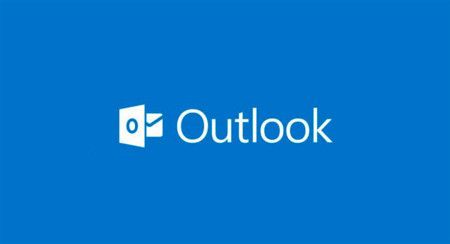
Antes desde programas y características en panel de control, si que se podía tocabas office y se desplegaba todo lo que contenía instalado y desmarcabas lo que tu querías desinstalar que no usabas y te ocupaba espacios.
Hola Razyel, es cierto lo que dices
Lamentablemente, ahora debemos proceder de este modo algo menos práctico.
Un saludo!
Si pagas por una aplicación no veo porque forzosamente te obligan a utilizar, en este caso outlook, no lo necesito ya que interfiere con un ERP que tiene el suyo mas sencillo y rápido, antes solo había que elegir desinstalar outlook y ya esta, ahora tienes que hacer circo y maroma cada vez que W10 u office se actualizan o no sé qué, pero después de un tiempo se abre para que lo configures… y uses, cada vez es una monserga.
Hola Edgardo MG, qué tal?
Es cierto lo que remarcas, aunque lamentablemente con lo competitivo que está el mercado nos estamos resignando un poco a que las marcas que tienen cierta predominancia en determinados sectores abusen de esa posición de privilegio.
En este caso eso es lo que está haciendo Microsoft con Outlook, Edge y otros programas.
No nos queda otra salida que aprender a desactivar sus funciones y/o intromisión.
Un saludo grande. Gracias por tu comentario!
Efectivamente las marcas competitivas toman el mando de nuestros sistemas en windows y en particular Microsoft. Por suerte tengo w10 y en octubre de 2025, ya queda menos, dejará de actualizarse. Solución a todas estas marcianadas que vuelven a uno loco, es cambiar de Sistema Operativo. Creo que me voy a pasar al SO chino llamado Kylin con IA al menos en un ordenador, en los otros PCs me pasaré a una variante de Linux y se acabó la fiesta.